사운드 터치 당신이 필요로하는 것입니다. 집에서 최고의 음악 시스템을 원한다면 SoundTouch가 필요합니다. 이는 단순한 스피커가 아니라 시스템입니다. 유일한 단점은 사용자에게 Apple Music에 대한 액세스를 제공하지 않는다는 것입니다. 그러므로 내가 물어봐도 될까요? SoundTouch에서 Apple Music 재생 ?
좋은 소식은 SoundTouch에서 Apple Music을 재생할 수 있다는 것입니다. Apple Music에 직접 액세스 할 수는 없지만 Bose SoundTouch에서 iTunes 음악을 재생하는 데 도움을 줄 수있는 방법이 여전히 있습니다. 그래서 어떻게 할 수 있는지 배우기 위해 계속 읽으십시오.
컨텐츠 가이드 1 부. SoundTouch 란 무엇입니까?2 부. SoundTouch에서 Apple 음악을 어떻게 재생합니까?3 부. 결론
SoundTouch 시스템은 Bose라는 선도적 인 오디오 장비 회사에서 제공합니다. 따라서 SoundTouch를 들으면 Bose에서 제조 한 멋진 오디오 장비를 자동으로 참조하는 것입니다. Bose라는 이름만으로도 고품질 장비라는 것을 즉시 알 수 있습니다.
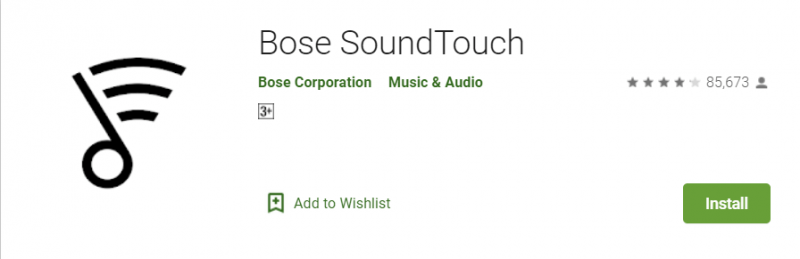
Bose SoundTouch 제품군의 모든 시스템은 완벽한 음향을 보장합니다. 다음은 선택할 수있는 몇 가지 SoundTouch 시스템입니다. 그 중 최신은 사운드 터치 10. 이것은 가장 작고 가장 저렴한 일체형 시스템입니다. 작은 영역을위한 훌륭한 솔루션입니다.
아마도 가장 인기있는 SoundTouch 제품은 사운드 터치 20. 이것은 매우 저렴하고 거의 모든 곳에 맞출 수있는 일체형 시스템입니다. 그만큼 사운드 터치 30 Bose가 제공하는 최고 성능의 일체형 시스템입니다.
이러한 각 모델은 검은 색 또는 흰색으로 제공됩니다. 여기에는 XNUMX 개의 사전 설정, 리모콘, Bluetooth 및 CD 플레이어와 같은 구형 장치와 호환되는 보조 입력이 있습니다.
SoundTouch에서 Apple Music에 직접 액세스할 수는 없지만 Bose의 멋진 오디오 장비 중 하나에서 이 특정 음악 스트리밍 앱을 즐길 수 있습니다. SoundTouch에서 Apple Music을 재생하는 방법은 다음과 같습니다.
SoundTouch 시스템에서 Apple Music을 듣는 가장 좋은 방법은 다음을 사용하는 것입니다. DumpMedia 애플 뮤직 변환기. 유료 Apple Music 계정을 사용할 필요는 없습니다. DumpMedia Apple 음악 변환기.
3 개월 무료 평가판을 사용 중이더라도이 특정 Apple 음악 변환기는 다운로드 좋아하는 모든 노래를 영원히 보관할 수 있습니다. 가장 중요한 것은 DumpMedia Apple Music Converter는 DRM을 제거하여 재생, 스트리밍 또는 영원히 유지 Apple Music에서 좋아하는 모든 노래.
SoundTouch 시스템과 함께 사용하는 방법을 보려면 아래 단계를 살펴보십시오.
자세한 단계를 계속 읽으면 사용 방법을보다 명확하게 볼 수 있습니다. DumpMedia Apple Music Converter는 SoundTouch에서 Apple Music을 재생합니다.
무엇보다 먼저 DumpMedia 컴퓨터의 Apple Music Converter LINK. 다운로드가 완료되면 바로 엽니 다.
이제 재생 목록에서 폴더를 선택하여 프로그램에 일부 노래를 추가 할 수 있습니다. 프로그램 왼쪽의 재생 목록 아래에 폴더 목록이 있습니다. Apple Music에 가입 했으므로 재생 목록 아래에 Apple Music 폴더가 표시됩니다. 해당 폴더를 선택하고 클릭하십시오.

Apple Music 폴더를 클릭하면 노래가 메인 화면에 나타납니다. 변환하려는 노래를 선택하십시오. 화면 하단에서 설정을 조정 한 다음 화면 오른쪽 하단에있는 변환 버튼을 클릭합니다. 변환 버튼을 클릭하면 선택한 노래가 컴퓨터에 자동으로 저장됩니다.

컴퓨터에 SoundTouch 앱을 다운로드하세요. 그것을 실행하고 메뉴 아이콘으로 이동하십시오. 커서를 화면 왼쪽으로 가져간 후 서비스 추가를 클릭하세요. 그런 다음 화면에 표시되는 목록을 아래로 스크롤하고 컴퓨터의 음악 라이브러리를 선택합니다.
컴퓨터 페이지의 음악 라이브러리 추가로 이동합니다. 나의 iTunes 음악 보관함을 선택하십시오. 그런 다음 음악 라이브러리 추가 탭을 클릭하십시오.
이제 SoundTouch 시스템을 Bluetooth 장치와 연결할 수 있습니다. 아래 단계는 그 방법을 보여줍니다.
Bluetooth 소스를 선택하십시오. Bluetooth LED 표시등이 파란색으로 천천히 깜박이기 시작할 때까지 기다리십시오. 디스플레이가있는 SoundTouch 시스템의 경우 페어링 준비 완료 메시지가 나타날 때까지 보조 Bluetooth 버튼을 몇 번 눌러야합니다.
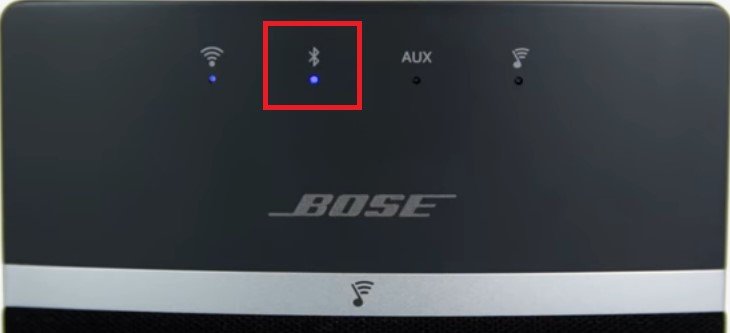
모바일 장치에서 설정으로 이동합니다. 거기에서 반대쪽 버튼을 밀어 블루투스를 켭니다. 그런 다음 장치 목록에서 SoundTouch 시스템을 선택합니다.
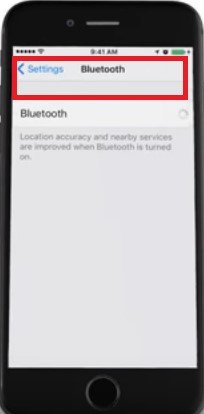
모바일 장치에서 적절한 SoundTouch 시스템을 선택한 후 SoundTouch 시스템의 표시등을 살펴보십시오. SoundTouch 시스템의 Bluetooth 표시등이 계속 켜져 있고 흰색이면 모든 설정이 완료된 것입니다. 마지막으로 연결되었음을 알리는 소리도 들립니다. 디스플레이가있는 SoundTouch 시스템의 경우 연결된 Bluetooth 장치의 이름이 표시됩니다.
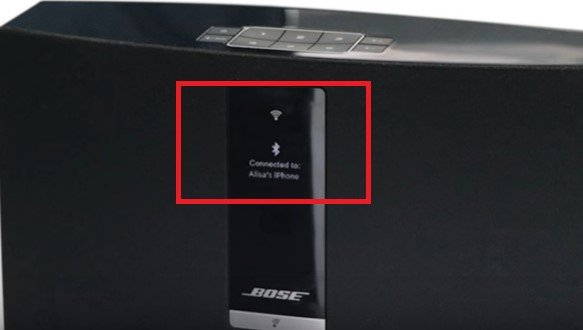
이 옵션과 관련하여 명심해야 할 한 가지는 모든 SoundTouch 시스템이 Airplay와 호환되는 것은 아니라는 것입니다. 이 옵션을 고려하기 전에 SoundTouch 시스템이 다음 중 하나인지 확인하세요.
SoundTouch Stereo JC 시리즈 I 및 II, SoundTouch 20, 30 및 Portable 시리즈 I 및 II, Sound Touch SA-4 앰프 및 Wave Sound Touch 뮤직 시스템 시리즈 I. Airplay를 사용하는 방법을 보려면 아래 단계를 확인하세요.
Airplay가 있는 장치와 SoundTouch 시스템이 모두 동일한 Wi-Fi 네트워크에 연결되어 있는지 확인하세요.
장치에 SoundTouch 앱을 다운로드하세요. 그런 다음 그것을 열고 메뉴로 이동하십시오. 설정을 선택합니다. 스피커 설정이 나타나면 클릭하세요. 여기에서 Airplay가 포함된 SoundTouch 시스템을 선택하세요.
스피커 세부정보 화면에서 고급 설정으로 이동하세요. 토글을 오른쪽으로 밀어 Airplay 최적화를 활성화합니다.
보시다시피 SoundTouch 시스템에서 Apple Music을 재생하는 것은 매우 쉽습니다. 다음을 명심하세요. DumpMedia Apple Music Converter는 SoundTouch에서 Apple Music을 즐길 수있는 가장 실용적인 방법입니다.
SoundTouch 시스템을 소유하고 계십니까? 당신의 생각을 우리와 자유롭게 공유하십시오.
